Wie kann man schnell in mehreren geöffneten Excel-Dateien suchen und ersetzen?
In Excel können Sie die Funktion „Suchen und Ersetzen“ verwenden, um ein Wort über mehrere Blätter oder das gesamte Arbeitsbuch hinweg zu finden und zu ersetzen. Wenn Sie jedoch ein Wort in mehreren geöffneten Arbeitsmappen ersetzen möchten, kann Ihnen die integrierte Excel-Funktion nicht helfen. Hier möchte ich Ihnen ein praktisches Excel-Add-In-Tool vorstellen – Kutools für Excel, um dieses Problem schnell zu lösen.
Schnelles Suchen und Ersetzen über mehrere geöffnete Arbeitsmappen hinweg
 Schnelles Suchen und Ersetzen über mehrere geöffnete Arbeitsmappen hinweg
Schnelles Suchen und Ersetzen über mehrere geöffnete Arbeitsmappen hinweg
Wenn Sie Kutools für Excel installiert haben, können Sie den Navigationsbereich verwenden, um schnell ein Wort in mehreren geöffneten Arbeitsmappen zu finden und zu ersetzen.
Nach der kostenlosen Installation von Kutools für Excel gehen Sie bitte wie folgt vor:
1. Öffnen Sie die Arbeitsmappen, in denen Sie ein bestimmtes Wort auf einmal finden und ersetzen möchten.
2. Klicken Sie auf Kutools > Navigation, um den Navigationsbereich zu aktivieren, dann klicken Sie auf die Schaltfläche „Suchen und Ersetzen“, um zum Abschnitt „Suchen und Ersetzen“ zu gelangen. Siehe Screenshot:

3. Geben Sie unter dem Reiter „Ersetzen“ den Suchtext und den zu ersetzenden Text in die Textfelder „Suchen nach“ und „Ersetzen durch“ ein, und wählen Sie dann „Alle Arbeitsmappen“ aus der Dropdown-Liste „Innerhalb“ aus. Siehe Screenshot:
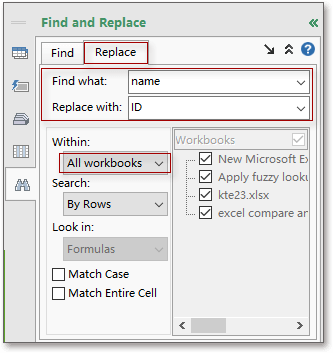
Tipp: Wenn Sie die Dropdown-Liste „Innerhalb“ und die Liste der Arbeitsmappen nicht finden können, klicken Sie bitte auf die Schaltfläche „Bereich erweitern“, um die erweiterten Optionen für „Suchen und Ersetzen“ zu öffnen. Siehe unten stehenden Screenshot:
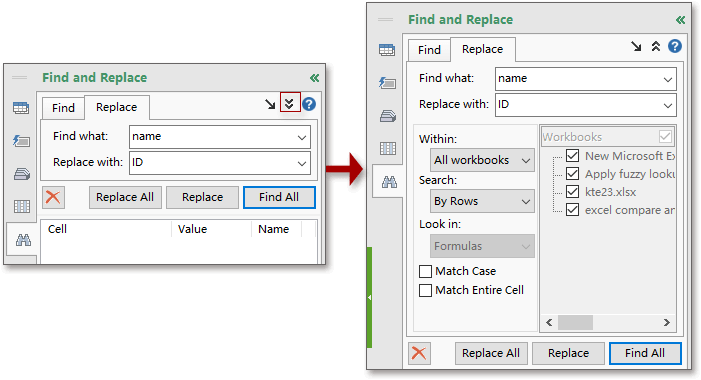
5. Klicken Sie auf „Alle ersetzen“. Dann werden die Texte in allen geöffneten Arbeitsmappen ersetzt.
Hinweis: Standardmäßig ist die Tastenkombination zum Öffnen des Dialogfelds „Suchen und Ersetzen“ von Kutools Win + Shift + Q, aber wenn Sie mit der Tastenkombination Strg + F vertraut sind, können Sie in den Einstellungen die Option „Strg + F drücken, um Suchen und Ersetzen von Kutools anzuwenden“ aktivieren, und dann wird beim Drücken von Strg + F dieses Dialogfeld „Suchen und Ersetzen“ angezeigt.
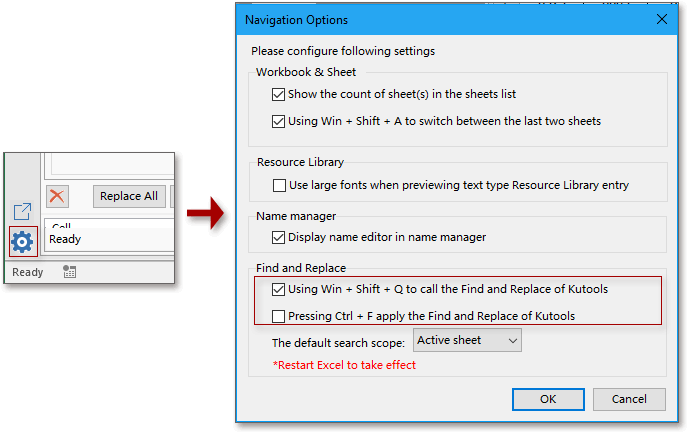
Mit dem Navigationsbereich von Kutools für Excel können Sie zwischen zwei Arbeitsblättern wechseln, alle Blätter, Spalten und Namen auflisten, häufig verwendete Bilder oder Formeln zu den Favoriten hinzufügen und vieles mehr. Für weitere Details über den Navigationsbereich.
Klicken Sie hier, um Kutools für Excel kostenlos herunterzuladen
Verwandte Artikel:
Die besten Produktivitätstools für das Büro
Stärken Sie Ihre Excel-Fähigkeiten mit Kutools für Excel und genießen Sie Effizienz wie nie zuvor. Kutools für Excel bietet mehr als300 erweiterte Funktionen, um die Produktivität zu steigern und Zeit zu sparen. Klicken Sie hier, um die Funktion zu erhalten, die Sie am meisten benötigen...
Office Tab bringt die Tab-Oberfläche in Office und macht Ihre Arbeit wesentlich einfacher
- Aktivieren Sie die Tabulator-Bearbeitung und das Lesen in Word, Excel, PowerPoint, Publisher, Access, Visio und Project.
- Öffnen und erstellen Sie mehrere Dokumente in neuen Tabs innerhalb desselben Fensters, statt in neuen Einzelfenstern.
- Steigert Ihre Produktivität um50 % und reduziert hunderte Mausklicks täglich!
Alle Kutools-Add-Ins. Ein Installationspaket
Das Kutools for Office-Paket bündelt Add-Ins für Excel, Word, Outlook & PowerPoint sowie Office Tab Pro und ist ideal für Teams, die mit mehreren Office-Anwendungen arbeiten.
- All-in-One-Paket — Add-Ins für Excel, Word, Outlook & PowerPoint + Office Tab Pro
- Ein Installationspaket, eine Lizenz — in wenigen Minuten einsatzbereit (MSI-kompatibel)
- Besser gemeinsam — optimierte Produktivität in allen Office-Anwendungen
- 30 Tage kostenlos testen — keine Registrierung, keine Kreditkarte erforderlich
- Bestes Preis-Leistungs-Verhältnis — günstiger als Einzelkauf der Add-Ins